Finalización automática en clases
Al añadir operaciones y atributos a una clase, la finalización automática del tipo de datos está habilitada por defecto en UModel. Esto permite especificar el tipo de datos de la operación o propiedad directamente en el diagrama, por ejemplo:
1.Haga clic con el botón derecho en una clase y seleccione Nuevo/a | Operación del menú contextual.
2.Teclee el nombre de la operación después de los paréntesis angulares <<>> y después dos puntos ( : ).
3.Al teclear los dos puntos se abrirá automáticamente una ventana de finalización automática.
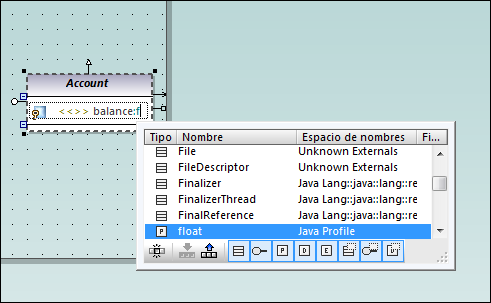
Ventana de finalización automática
La ventana de finalización automática tiene las siguientes características:
•Al hacer clic en el nombre de una de las columnas, los contenidos de esa columna se colocan en orden ascendiente o descendiente conforme a ese atributo.
•Se puede cambiar el tamaño de la ventana haciendo clic en la esquina inferior derecha de la ventana y arrastrando hacia afuera.
•El contenido de la ventana se puede filtrar haciendo clic en los filtros correspondientes (categorías), en la parte inferior de la ventana: Clase, Interfaz, TipoPrimitivo, TipoDeDatos, Enumeración, Plantilla de clase, Plantilla de interfaz, Plantilla de tipo de datos.
Para habilitar solo un filtro:
•Haga clic en el botón Modo único ![]() . La imagen anterior muestra la ventana de finalización automática en "modo múltiple", es decir, que todos los filtros están habilitados. El botón de modo único no está habilitado.
. La imagen anterior muestra la ventana de finalización automática en "modo múltiple", es decir, que todos los filtros están habilitados. El botón de modo único no está habilitado.
Para seleccionar o deshabilitar todos los filtros al mismo tiempo:
•Haga clic en los botones Activar todas las categorías ![]() o Desactivar todas las categorías
o Desactivar todas las categorías ![]() .
.
Para deshabilitar la finalización automática:
1.En el menú Herramientas haga clic en Opciones y luego en la pestaña Edición de diagramas.
2.Desactive la casilla Habilitar ayudante de entrada automática.
Para activar la finalización automática a voluntad (cuando se encuentra deshabilitada):
1.Asegúrese de que el cursor está dentro de un atributo o de una operación de una clase, después de los dos puntos ( : ).
2.Pulse Ctrl+Barra espaciadora.